在 Azure Stack Hub 中建立附加方案
如果您是 Azure Stack Hub 操作員,當您想要提供其他服務,或將「電腦」、「儲存體」或「網路」配額擴充超過基底方案最初提供的配額時,可以建立附加方案來修改基本方案。 附加方案可修改基本方案,而且是使用者可選擇在其訂用帳戶中啟用的選用擴充功能。
有些時候,在單一方案中結合所有一切是最佳做法。 有些時候,您可以有一個基底計劃,然後使用附加方案來提供其他服務。 例如,您可能會決定在基本方案中提供 IaaS 服務,而將所有 PaaS 服務當作附加方案。
使用附加方案的另一個原因是要協助監控資源使用狀況。 若要這樣做,您可以從包含相對較小配額的基底方案著手 (取決於所需的服務)。 然後,當使用者達到容量時,他們會收到警示,告知他們已耗用以其指派的方案為基礎的資源配置。 接下來,使用者可以選取附加方案,以提供額外的資源。
注意
當您不想要使用附加方案來擴充配額時,您也可選擇編輯配額的原始組態。
附加方案的建立方式與基本方案相同。 兩者的差異取決於方案新增至供應項目的時間點。 視時間點的不同,方案會指定為基本方案或附加方案。 當您將附加方案新增至現有的供應項目時,最多可能需要一小時,附加的資源才會出現在訂用帳戶中。
建立附加方案 (1902 和更新版本)
以雲端管理員的身分登入 Azure Stack Hub 管理員入口網站。
依照建立新的基本方案時所使用的相同步驟來建立新方案,提供先前未提供的服務。
在系統管理員入口網站中,選取 [供應項目],然後選取要以附加方案更新的供應項目。
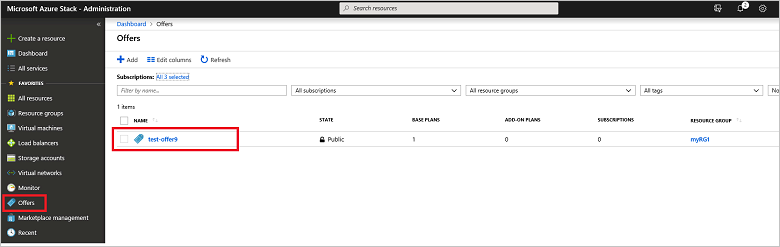
在供應項目屬性的底部,選取 [附加方案]。 選取 [新增]。

選取要新增的方案。 在此範例中,方案稱為 20-storageaccounts。 選取此方案之後,按一下 [選取] 將方案新增至供應項目。 您應該會收到通知,告訴您方案已成功新增到供應項目中。
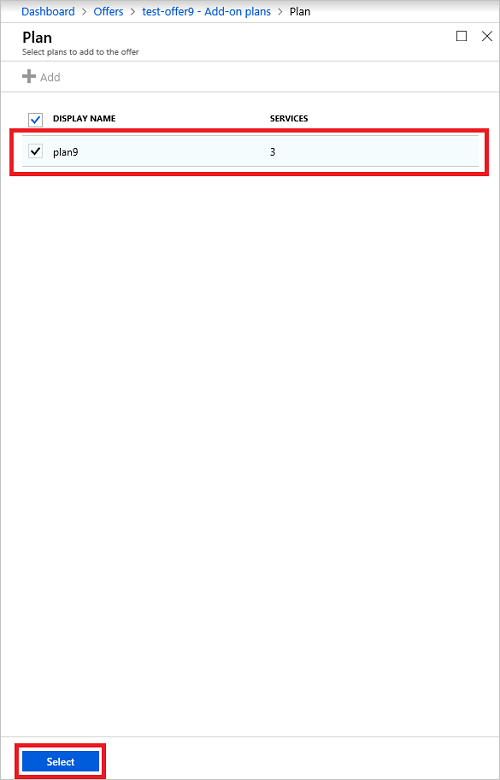
請檢閱供應項目所隨附的附加方案清單,確認有列出新的附加方案。
建立附加方案 (1901 和之前的版本)
以雲端管理員的身分登入 Azure Stack Hub 管理員入口網站。
依照建立新的基本方案時所使用的相同步驟來建立新方案,提供先前未提供的服務。 在此範例中,金鑰保存庫 (Microsoft.KeyVault) 服務將會包含在新方案中。
在系統管理員入口網站中,選取 [供應項目],然後選取要以附加方案更新的供應項目。
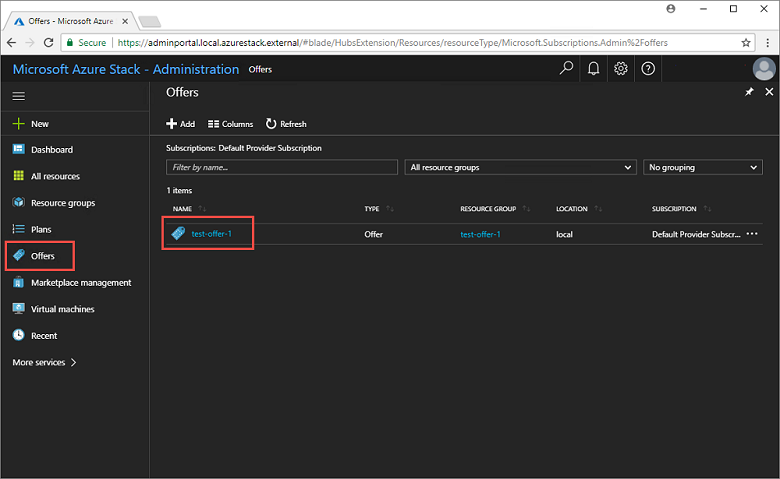
請捲動到供應項目屬性的底部,並選取 [附加方案]。 選取 [新增]。
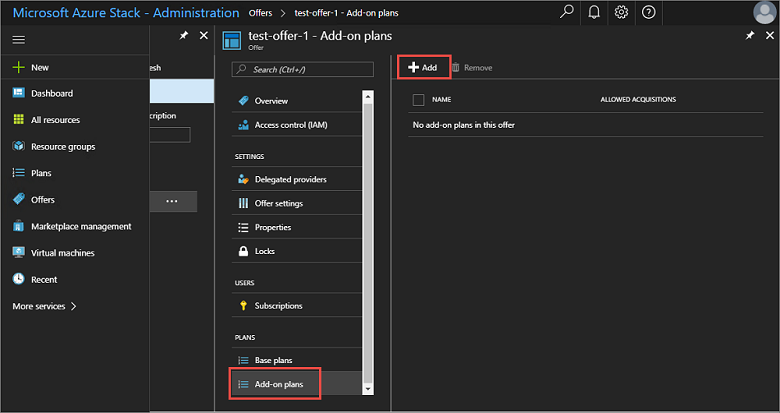
選取要新增的方案。 在此範例中,方案稱為保存庫方案。 選取此方案之後,按一下 [選取] 將方案新增至供應項目。 您應該會收到通知,告訴您方案已成功新增到供應項目中。
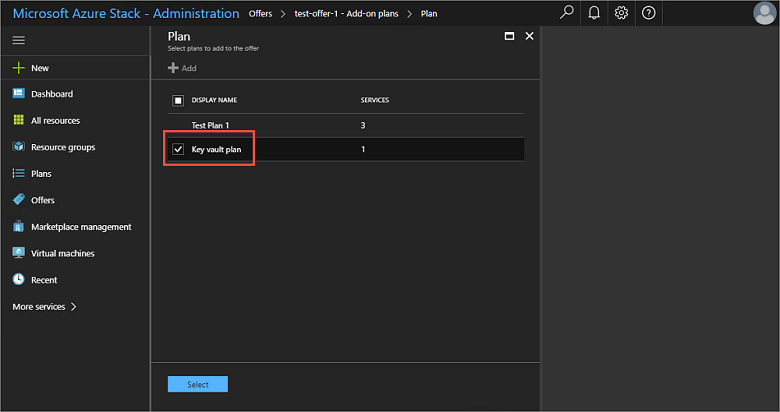
請檢閱供應項目所隨附的附加方案清單,確認有列出新的附加方案。
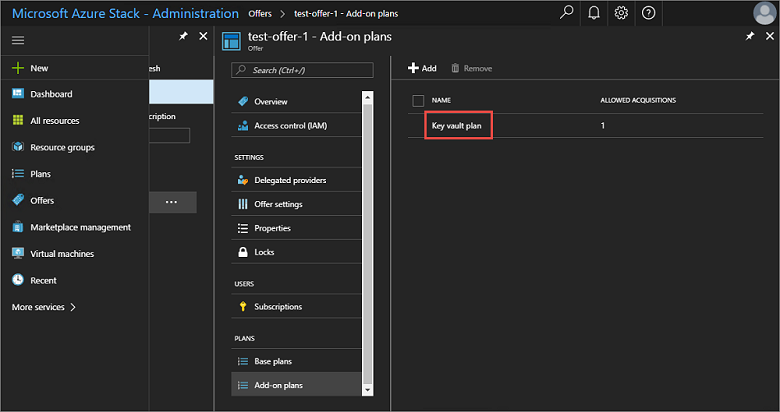
後續步驟
意見反應
即將登場:在 2024 年,我們將逐步淘汰 GitHub 問題作為內容的意見反應機制,並將它取代為新的意見反應系統。 如需詳細資訊,請參閱:https://aka.ms/ContentUserFeedback。
提交並檢視相關的意見反應
